Samsung の携帯電話の広告を簡単にオフにしたい。この記事では、広告をブロックおよび削除してデバイスのパフォーマンスを向上させる方法を説明します。 [広告_1]
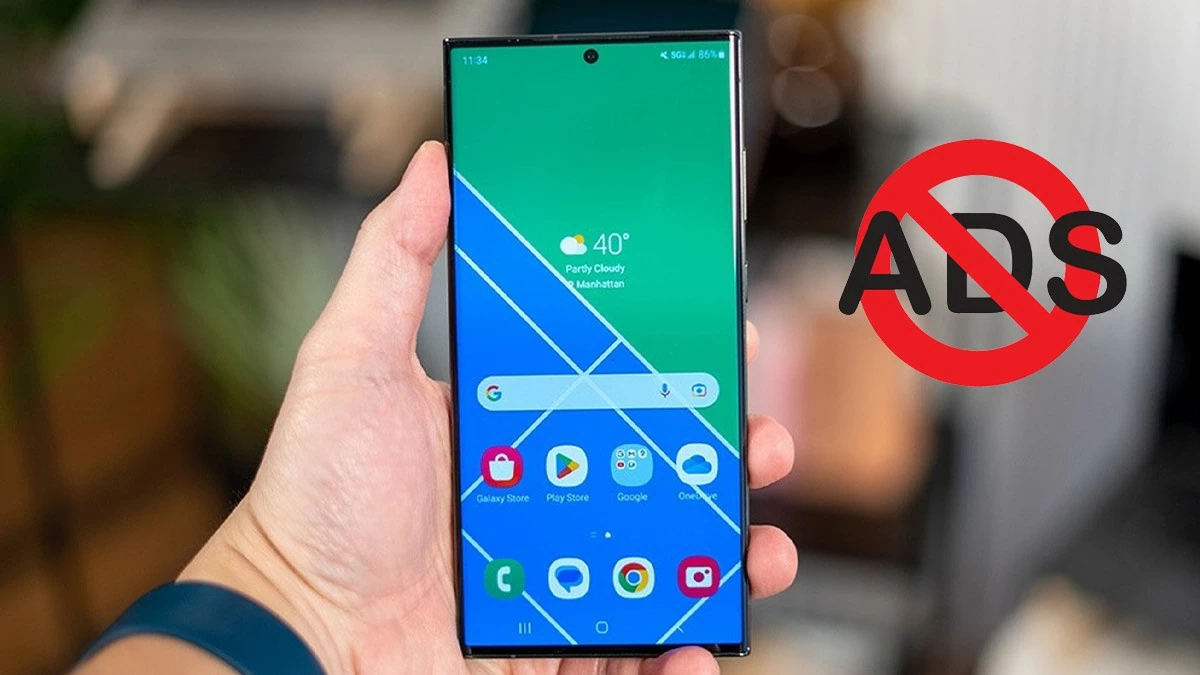 |
Samsungのスマホで広告を素早くオフにする7つの方法
広告に煩わされることなく、携帯電話を使用するときにプライベートな空間を楽しみたいですか?この状態を効果的に予防する方法は数多くあります。ここでは、Samsung の携帯電話で広告をオフにし、デバイスのパフォーマンスを向上させ、不要なコンテンツを削除するのに役立つ方法を紹介します。
Samsungブラウザで広告をブロックする方法
ブラウザを使用して Samsung スマートフォンの広告を効果的かつ簡単にブロックし、迷惑なコンテンツを排除するには、次の手順に従ってください。
ステップ 1: Samsung Internetを開きます。次に、メニューアイコン (通常は 3 つのダッシュ) をタップします。
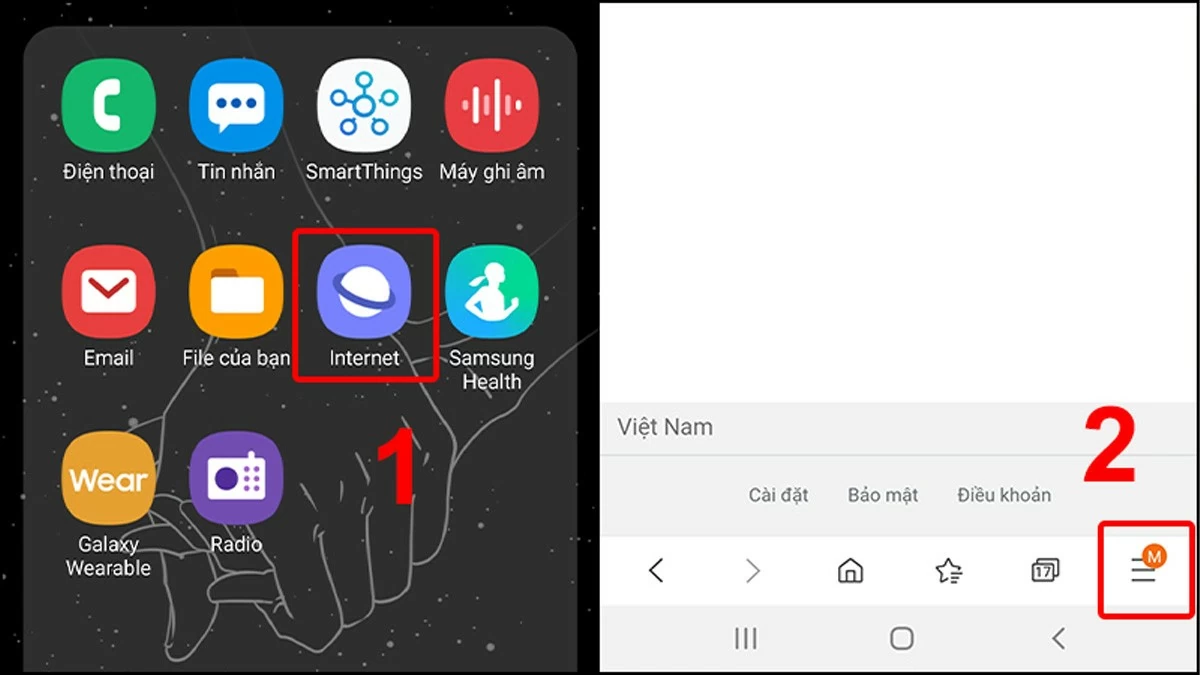 |
ステップ 2:広告ブロッカーを選択し、ニーズに応じてコンテンツ ブロック アプリをダウンロードします。
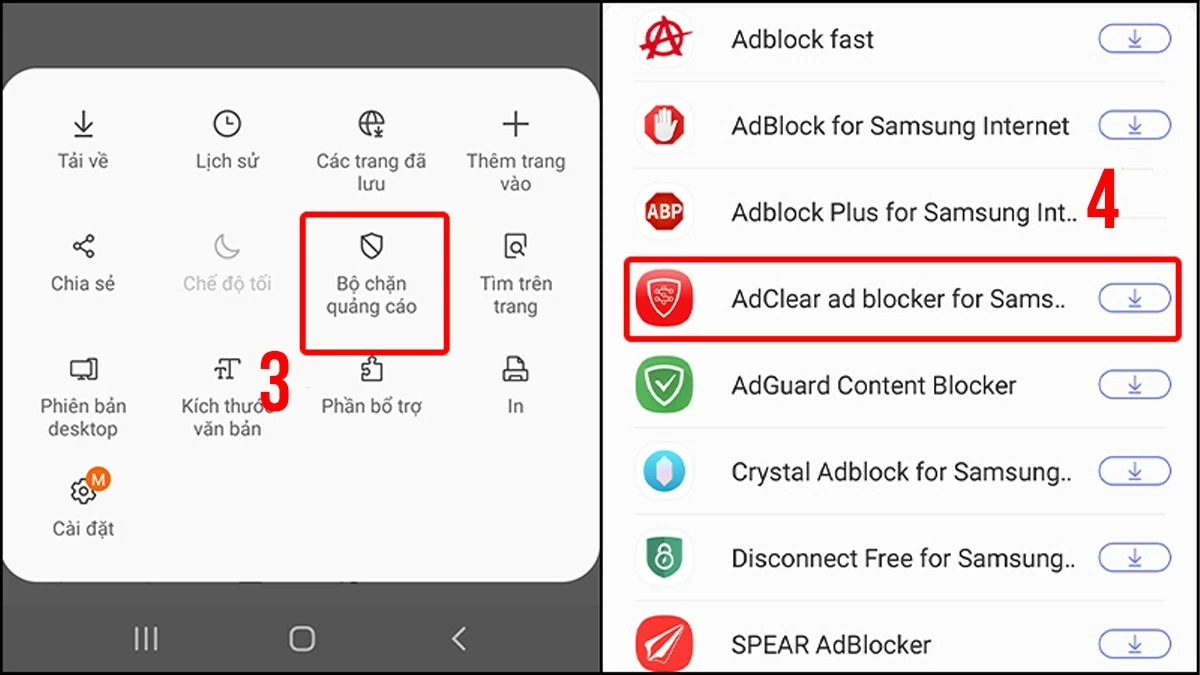 |
たった 2 つの簡単な手順で、Samsung の携帯電話上の広告を簡単に効果的にブロックできます。
Chromeブラウザで広告をブロックする方法
Chrome にはコンテンツ ブロック機能が組み込まれています。 Chrome を使用して Samsung の広告をオフにするには、次の手順を実行します。
ステップ 1: Google Chromeを開き、画面の左隅にあるアバターをクリックします。次に、 [設定]を選択し、 [サイトの設定]に移動します。
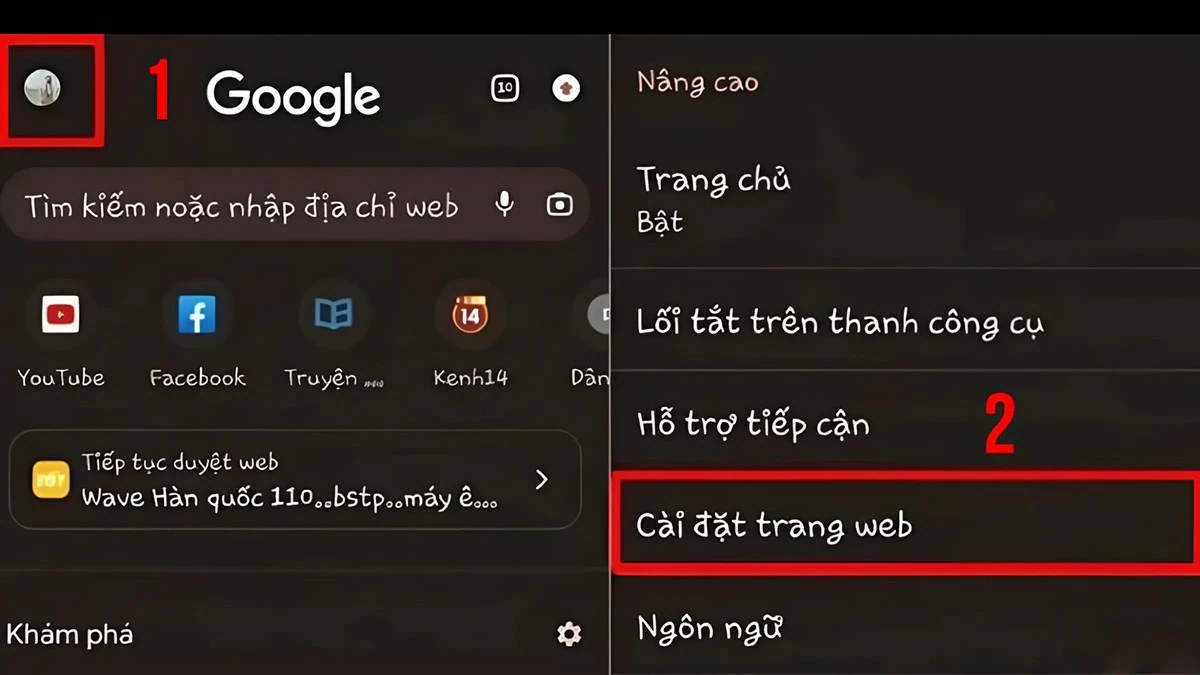 |
ステップ 2:広告セクションを選択し、右にスワイプして広告ブロッカー スイッチをオンにします。これで完了です!
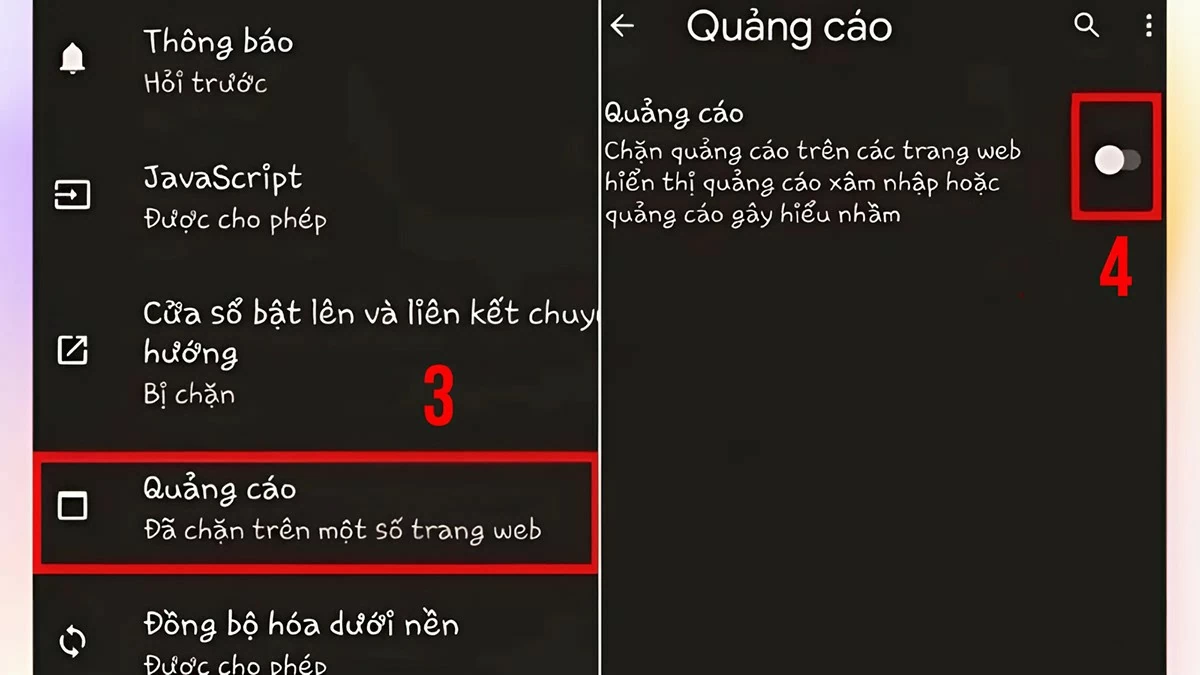 |
Samsungのスマホロック画面の広告を素早く消す方法
広告を削除すると、よりスムーズなエクスペリエンスが提供されるだけでなく、広告に隠されたマルウェアのリスクからデバイスを保護するのにも役立ちます。以下は、この迷惑なコンテンツを完全に削除するのに役立つ、この記事で紹介されている手順です。
ステップ 1: CH Playを開き、画面の右隅にあるアバターをクリックします。
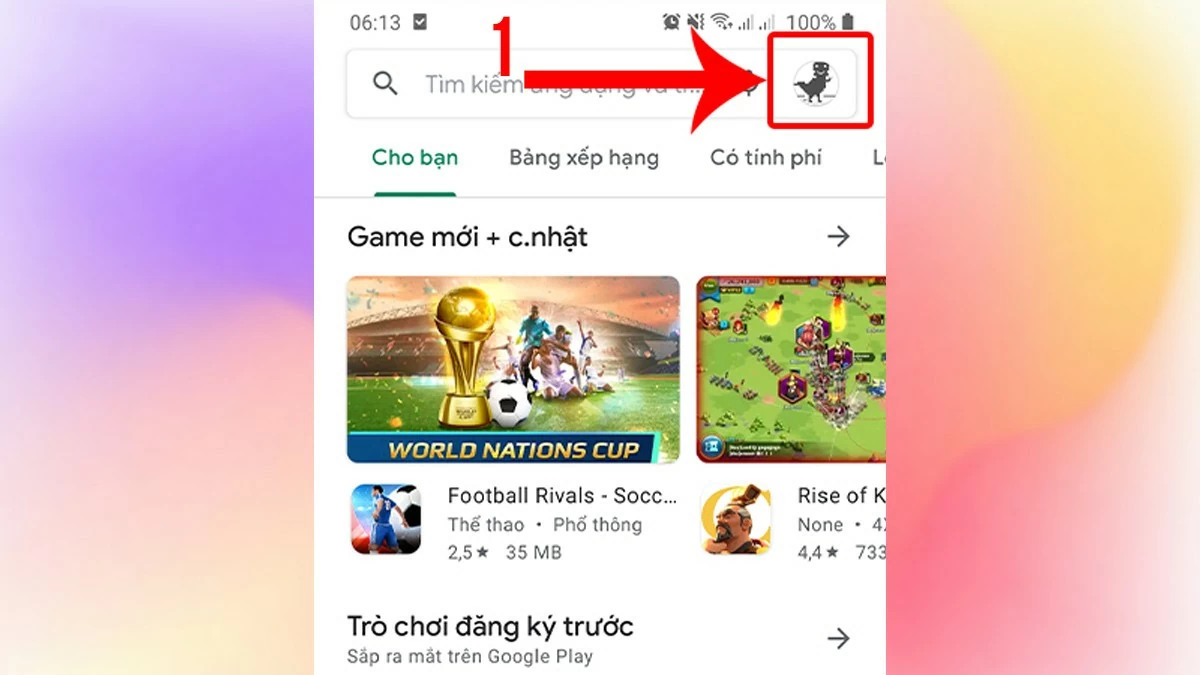 |
ステップ 2: [マイ アプリとゲーム]を選択し、 [インストール済み]タブに切り替えます。
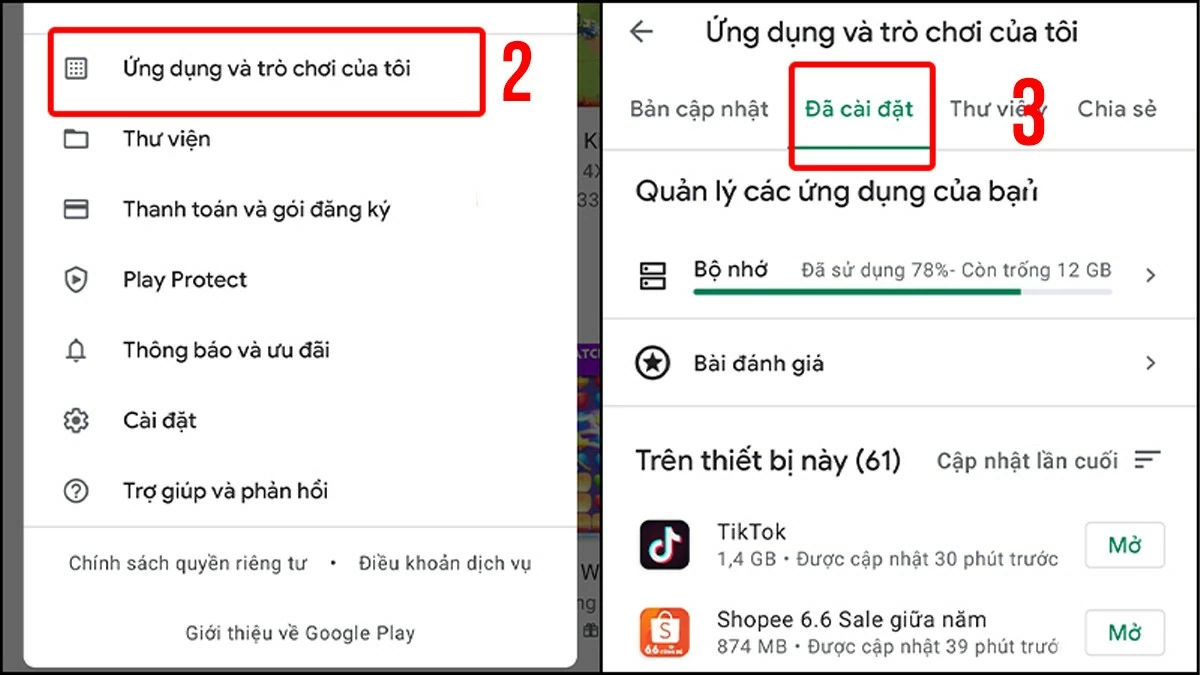 |
ステップ 3: [最終更新日]をクリックし、 [最終使用日]を選択します。
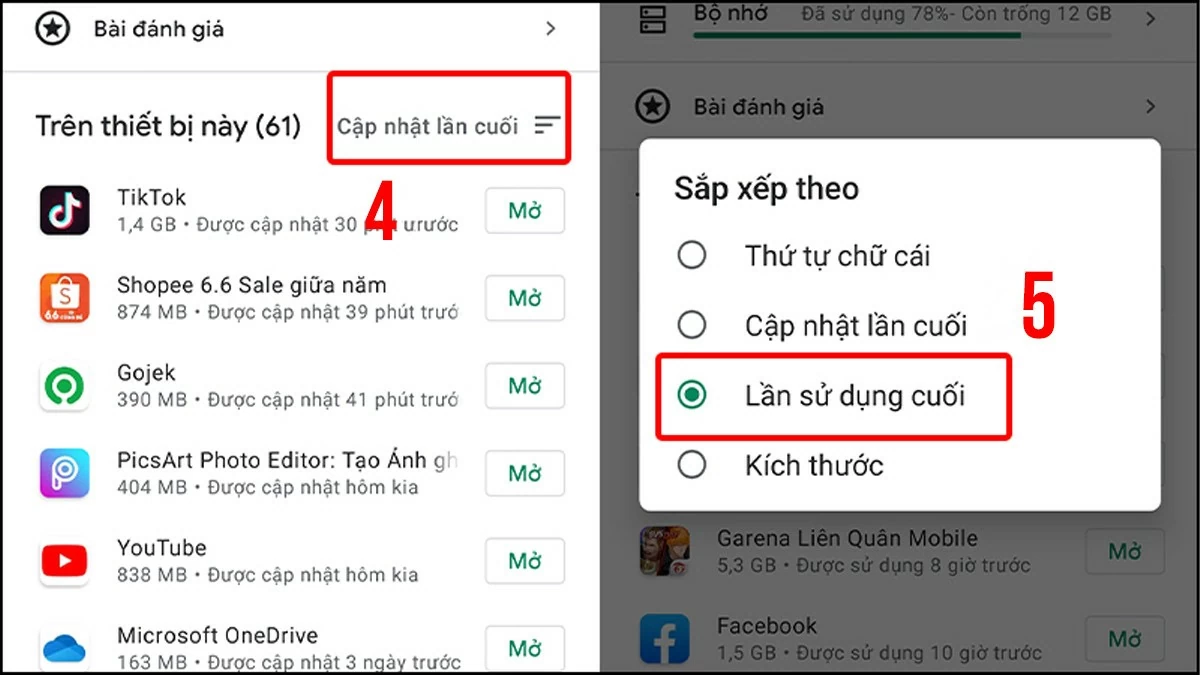 |
ステップ 4:広告を含むアプリはあまり使用されませんが、リストの上部に表示されます。 Samsung のロック画面に広告が表示されないようにするには、「疑わしいアプリをアンインストール」を選択します。
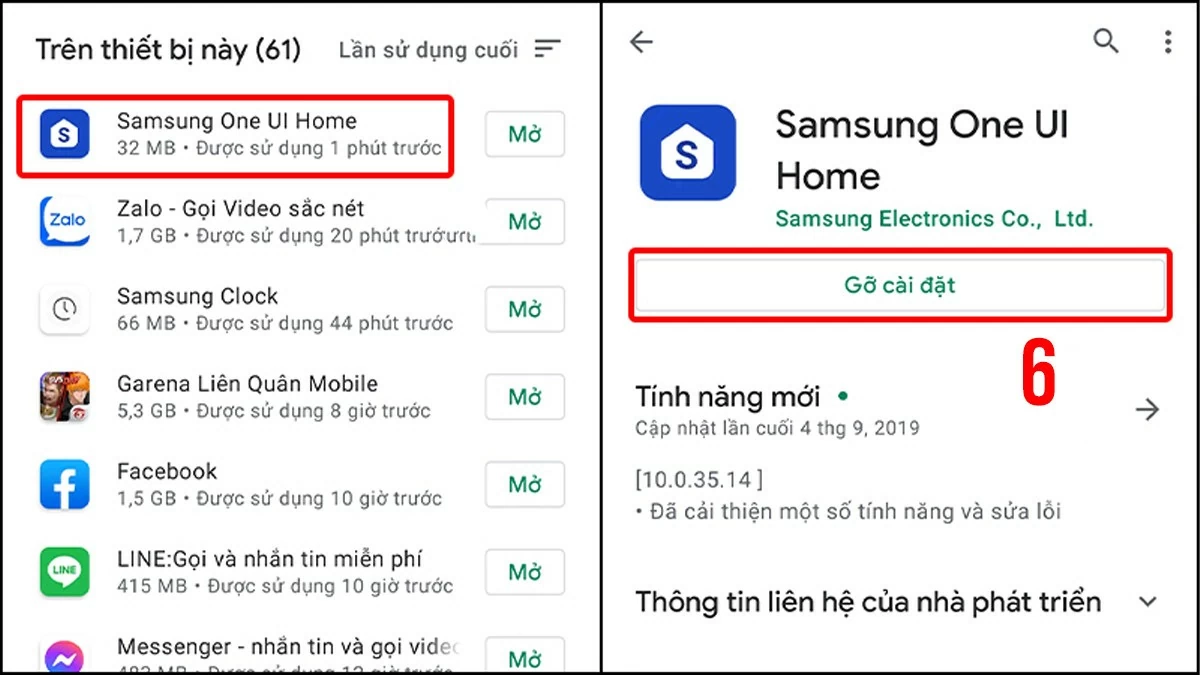 |
ステップ 5: [設定]を開いて[アプリ]に移動します。
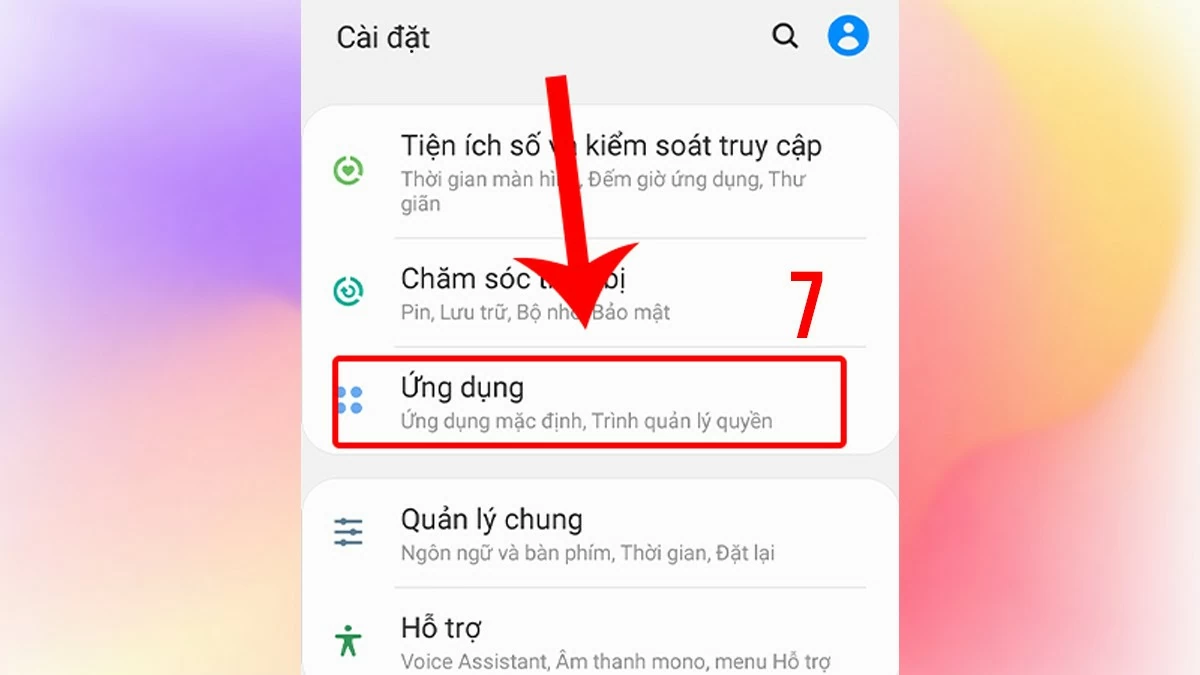 |
ステップ 6: 3 つのドットのアイコンをタップしてメニューを開き、 [特別アクセス]を選択します。
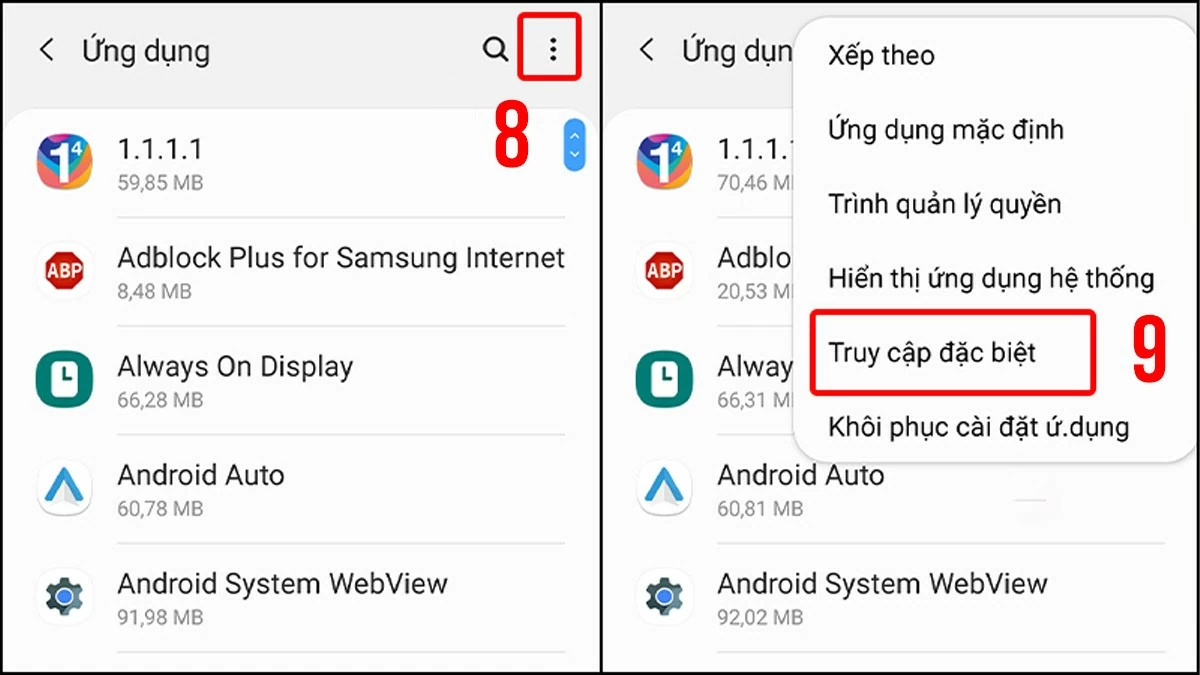 |
ステップ 7: [最後に表示]を選択し、アクセスをオフにして終了します。
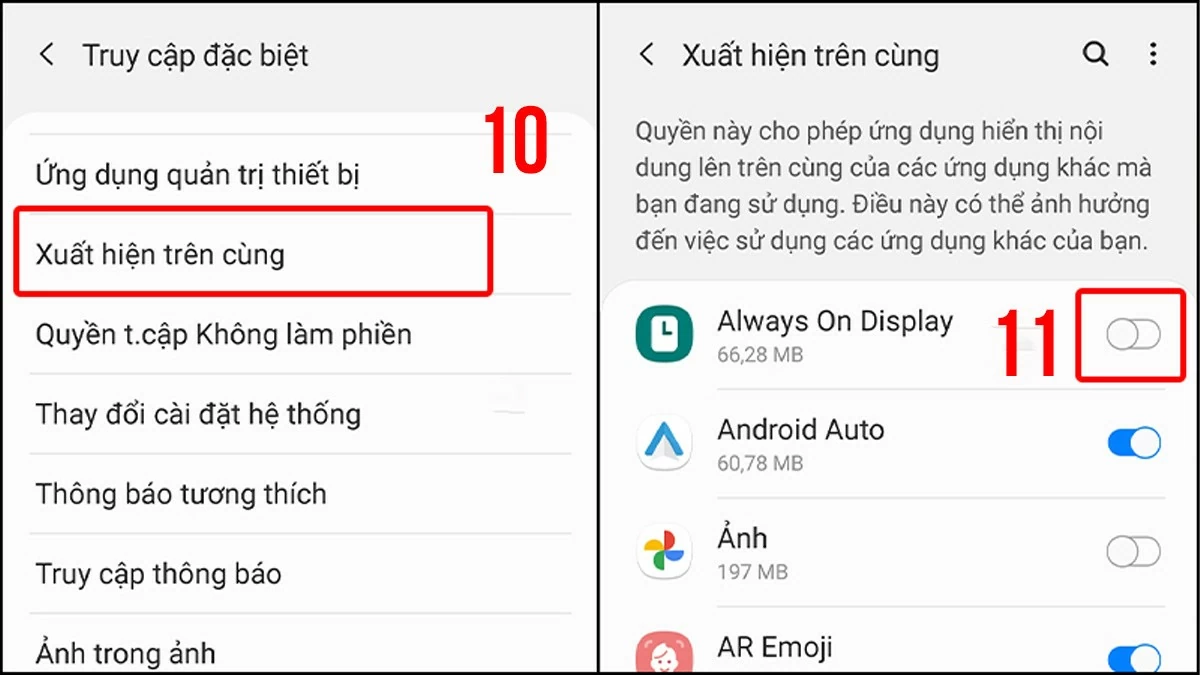 |
Samsungアプリのポップアップをオフにする方法
ポップアップは、アプリの使用中に自動的に表示される小さな通知で、セール情報やその他のメッセージが含まれることがよくあります。仕事の妨げになることがあります。ポップアップをブロックして Samsung スマートフォンの広告をオフにするには、次の手順を実行します。
ステップ 1:まず、 Google Chromeを開き、 3 つのドットのアイコンをタップしてメニューを開きます。次に、 [設定]を選択します。
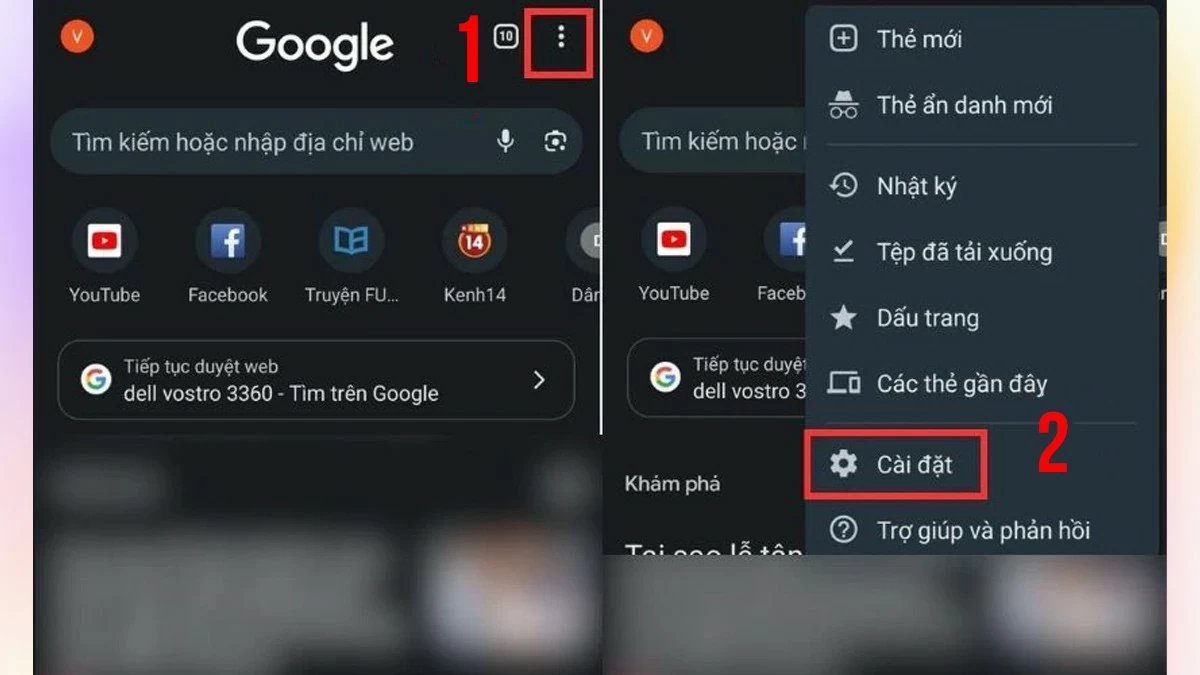 |
ステップ 2:次に、 [サイトの設定]を選択し、 [ポップアップとリダイレクト]を選択します。
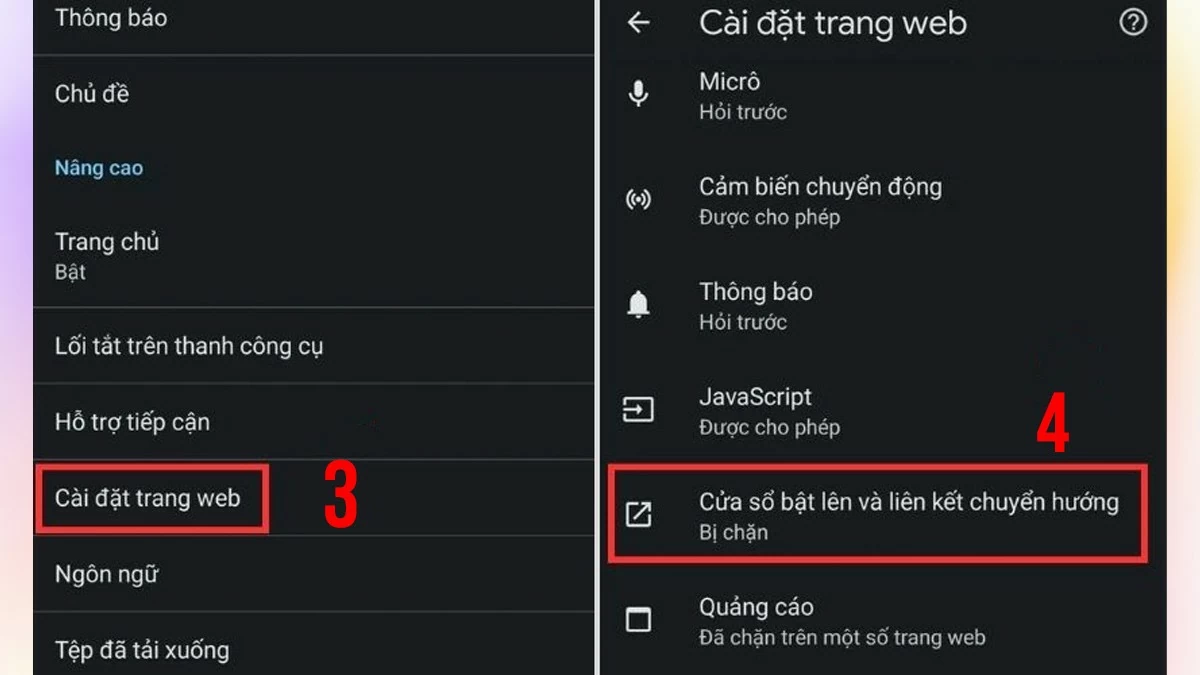 |
ステップ 3:この機能を無効にには、スイッチを左にスライドします。
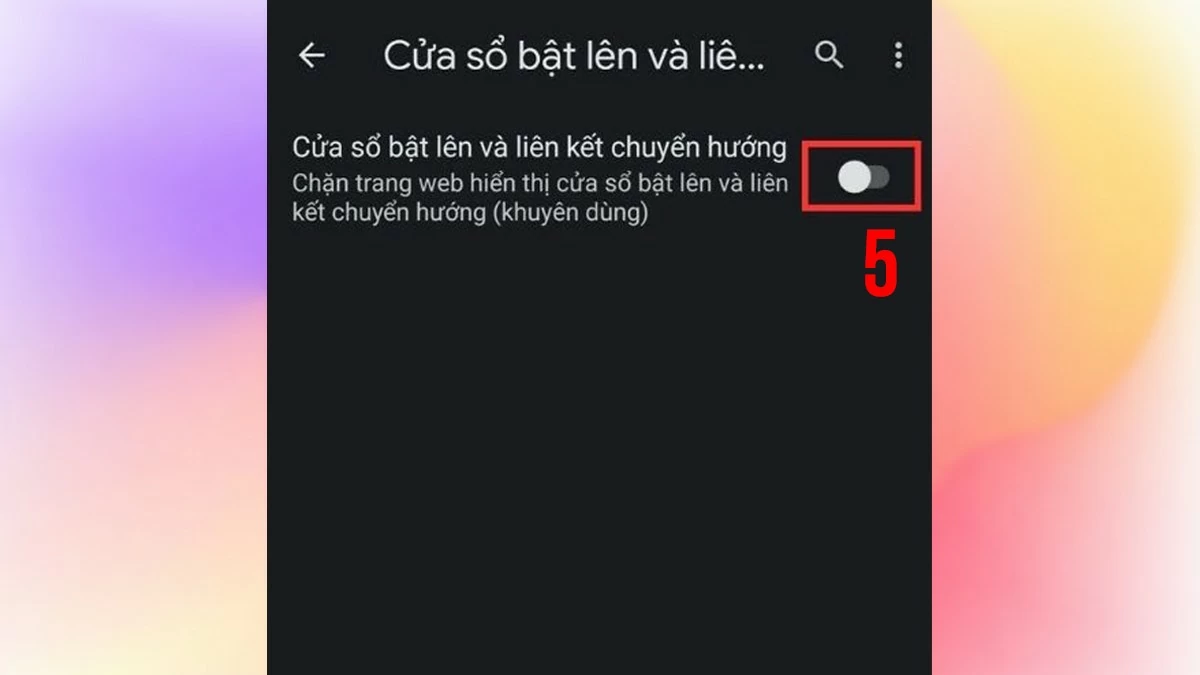 |
データセーバーを使って広告をオフにする方法
Samsung で広告をオフにする従来の方法に加えて、データセーバー機能を使用して広告の表示を最小限に抑えることもできます。まず、 Chromeを開き、前のセクションの指示に従ってメニューに移動します。次に、 「設定」を選択してデータセーバーに入ります。最後に、スイッチを右にスライドしてこのモードをオンにすれば完了です。
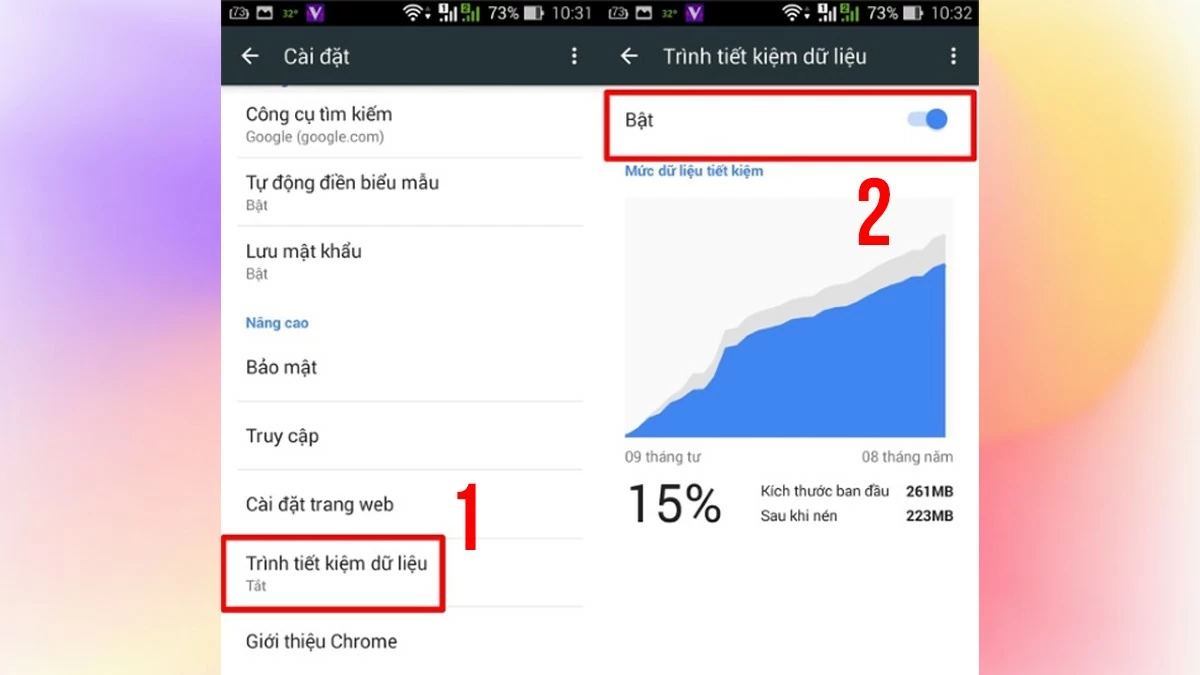 |
広告の原因となるアプリを削除する方法
Samsung の携帯電話で広告を無効にする方法を試しても、望みどおりの結果が得られない場合は、この問題の原因となっていると思われるアプリを削除することを検討してください。これを行うには、 [設定]に移動し、 [アプリ]を選択します。削除するアプリを見つけて選択し、 「アンインストール」オプションをタップしてプロセスを完了します。
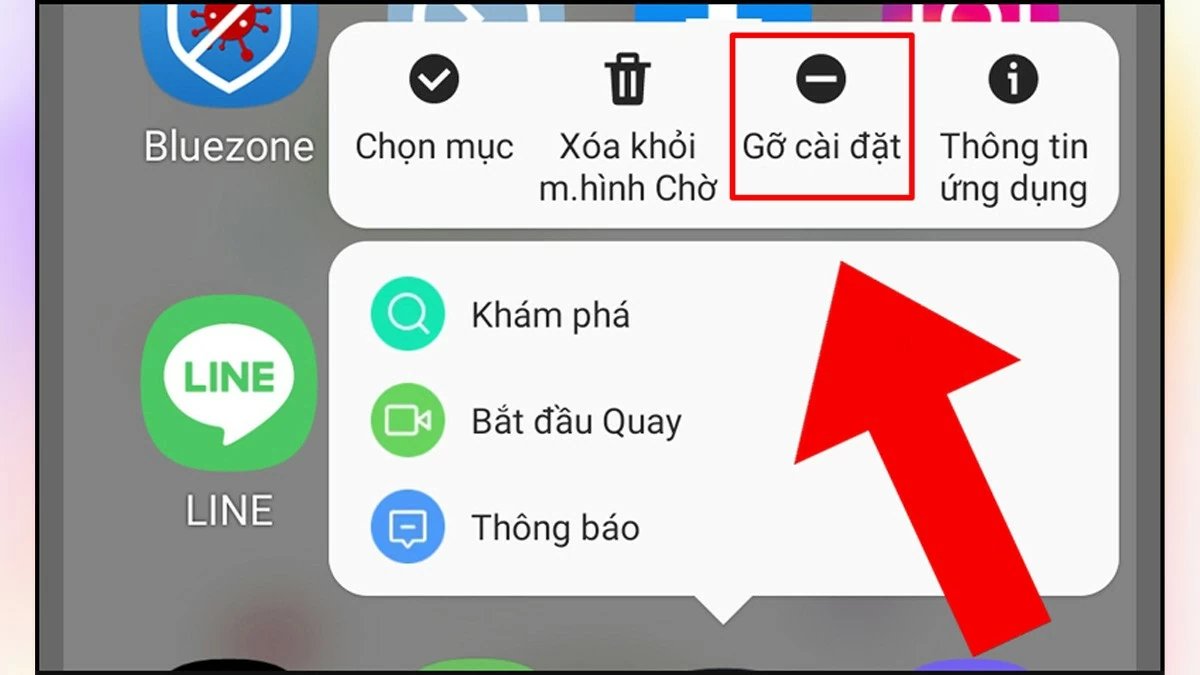 |
ソフトウェアを使って携帯電話の広告をブロックする方法
Adblock は、ブラウザやアプリケーション上の広告コンテンツをブロックするのに役立つ専用アプリケーションです。この方法を Samsung の携帯電話で使用するには、次の簡単な手順に従うだけです。
CH Playにアクセスして、 Adblockアプリケーションをダウンロードします。インストールしたら、アプリを開いて広告ブロックを有効にします。ウェブサイトにアクセスすると、Adblock はそのページに広告が表示されないように自動的にブロックします。
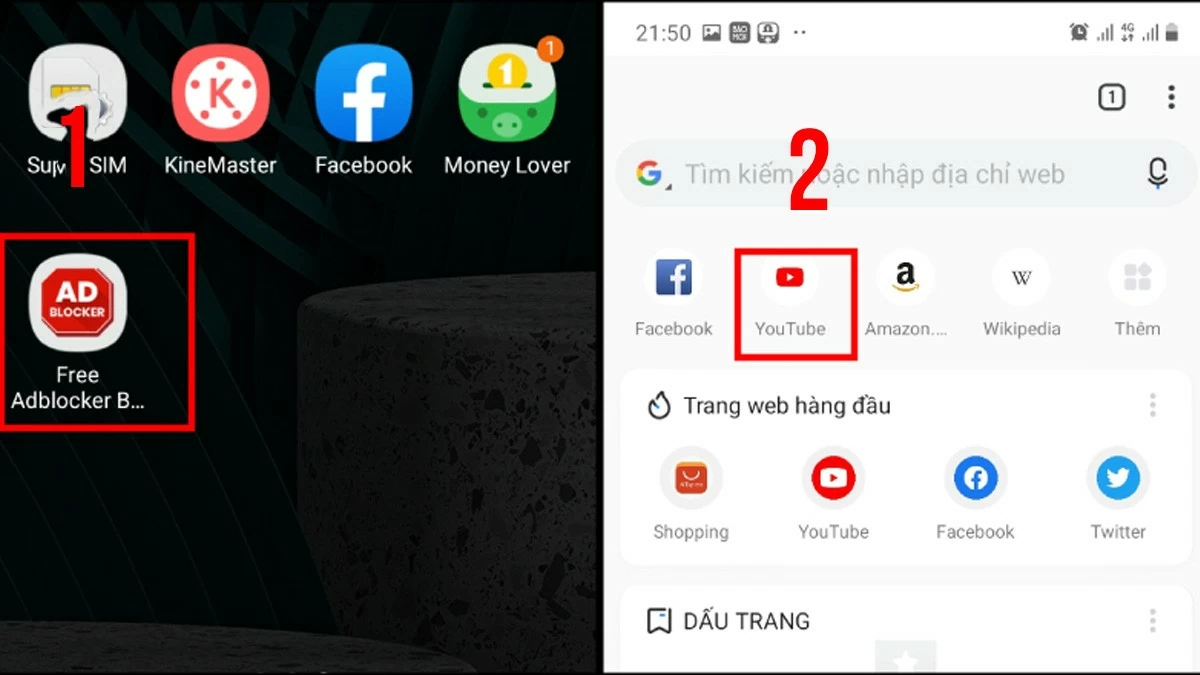 |
この記事では、Samsung の携帯電話で広告を無効にしたりブロックしたりするためのシンプルで効果的な方法について説明しました。これらのプラクティスを理解することで、ユーザー エクスペリエンスが向上するだけでなく、デバイスのパフォーマンスが最適化され、プライバシーが保護されます。
[広告2]
出典: https://baoquocte.vn/cach-tat-nhanh-quang-cao-tren-dien-thoai-samsung-de-dang-290056.html




![[写真] 習近平中国総書記兼国家主席歓迎レセプション](https://vstatic.vietnam.vn/vietnam/resource/IMAGE/2025/4/14/9afa04a20e6441ca971f6f6b0c904ec2)












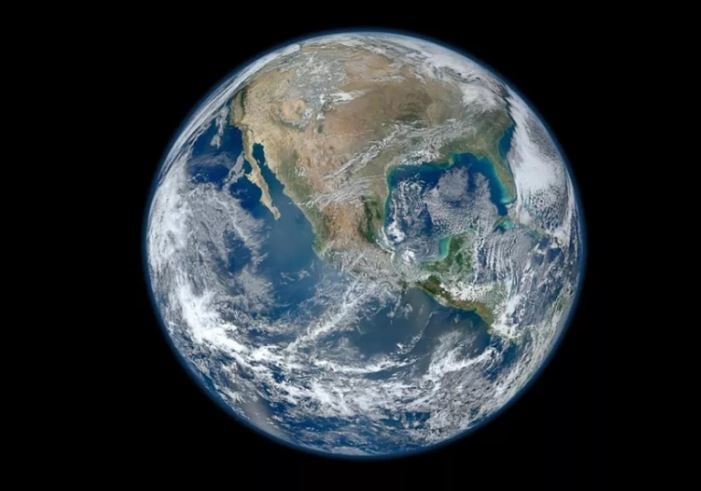

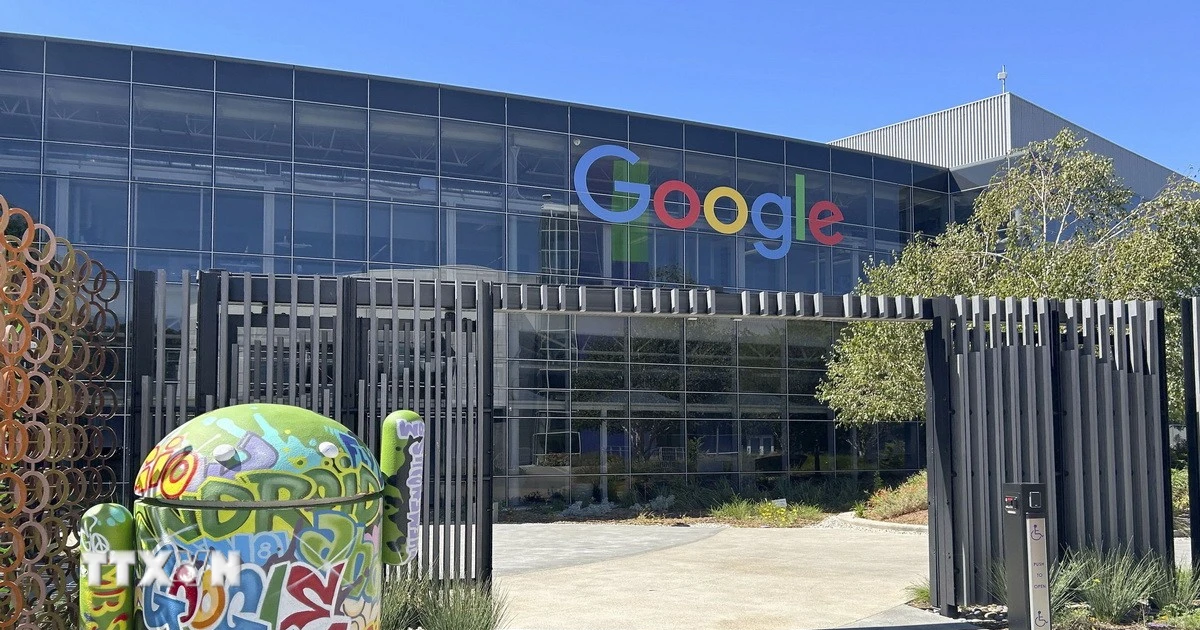
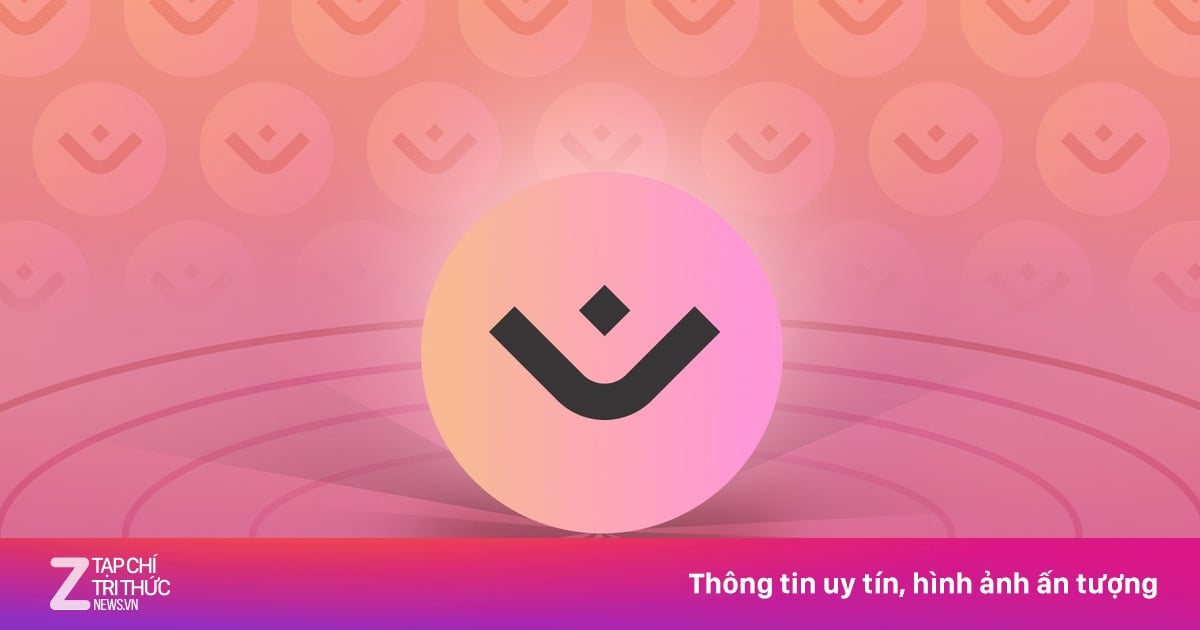

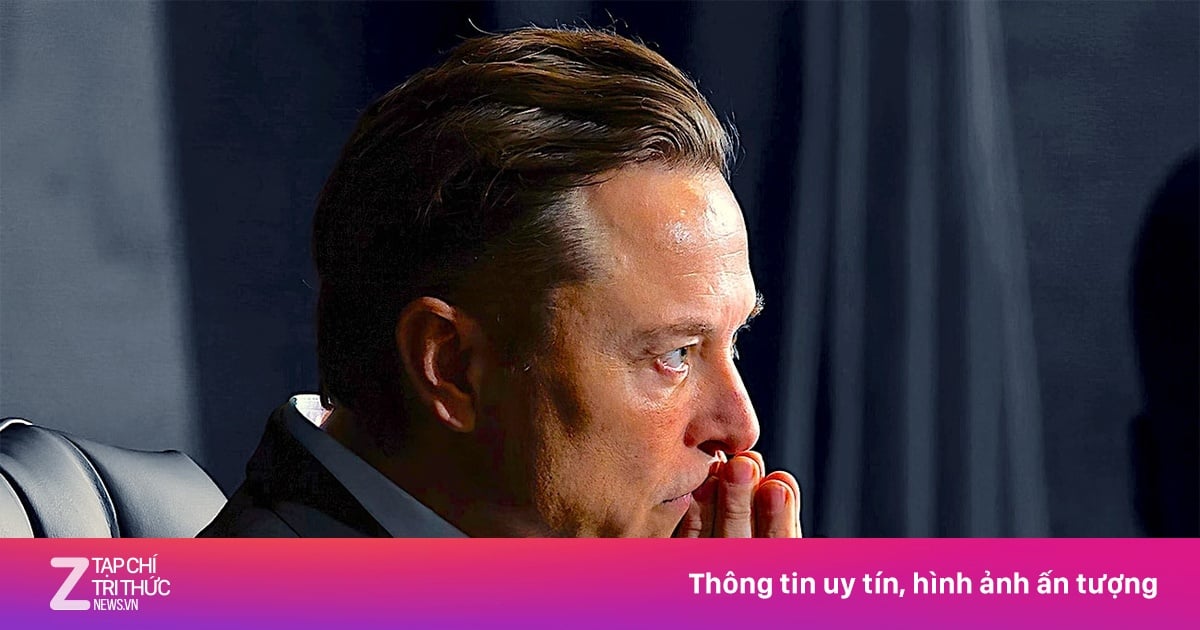





































































コメント (0)